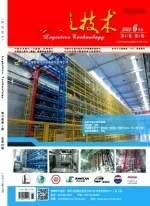第七讲FIEXSIM系统仿真软件的建模方法(4)
□ 北京创时能科技发展有限公司 周向阳
第七讲FIEXSIM系统仿真软件的建模方法(4)
□ 北京创时能科技发展有限公司 周向阳
STEP 13 运行结束后查看仿真结果
如图1所示首先设置仿真结束时间。
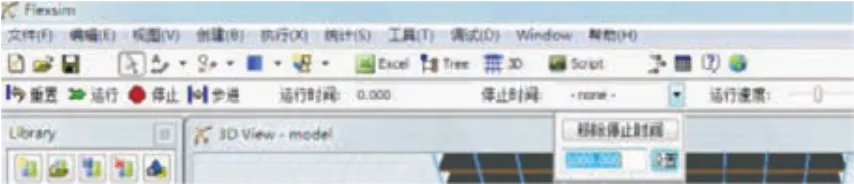
图1 仿真结束时间设置
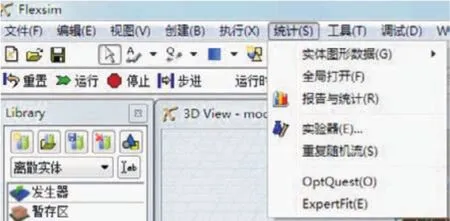
图2 报表输出菜单
打开“报告与统计”子菜单后进入“汇总报告”页面,然后点击“生成报告”按钮,可输出各个设备的处理个数、滞留个数、滞留时间等统计报表(如图4所示)。
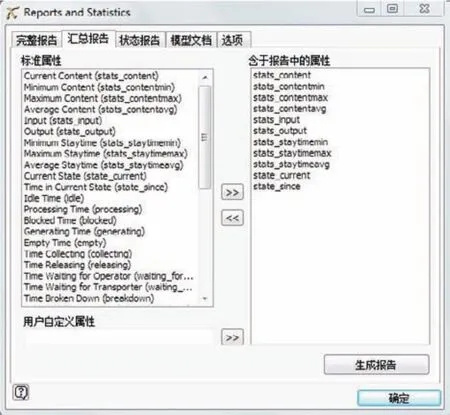
图3 合计报表输出设定界面
如果进入“状态报告”页面 可输出各个设备的利用率或作业类别百分比。首先选择右侧默认项里无关的项 点击按钮进行无关项的删除。然后点击“生成报告”按钮,输出状态统计报表(如图6所示)。

图4 汇总报表
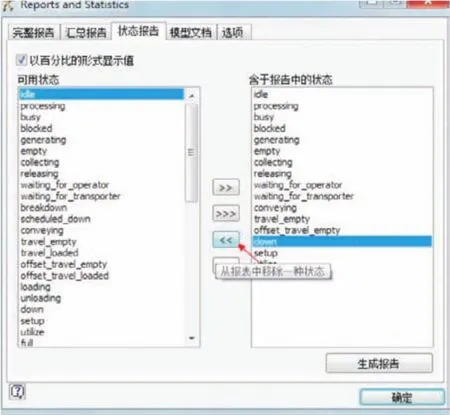
图5 作业状态输出设定界面

图6 作业状态输出报表
STEP 14 修饰模型
一、更换3D图形
当模型逻辑关系设计合理 数据分析结果达到仿真目的后 需要向客户或领导演示仿真模型 为了达到一个好的演示效果 往往不仅是仿真分析 模型外观是否逼真也是非常重要的因素。Flexsim能利用包括最新的虚拟现实图形在内的所有PC上可用的图形文件。如果是文件后缀为3DS、VRML、DXF、STL的3D图形文件以及Google 3D仓库的3D图形文件 可以直接导入Flexsim模型中。
双击码盘机“合成器” 打开属性窗口 进入“常规”页面 点击“3D 图形”项右侧的按钮 选择3D立体图形文件。在这里选择“Texturebox.w rl” 打开图形文件后 关闭“合成器”的属性窗口 这时可发现码盘机“合成器”的外形变成了一个作业台。同样的方式可以更换所有实体的三维图形 使模型逼真。
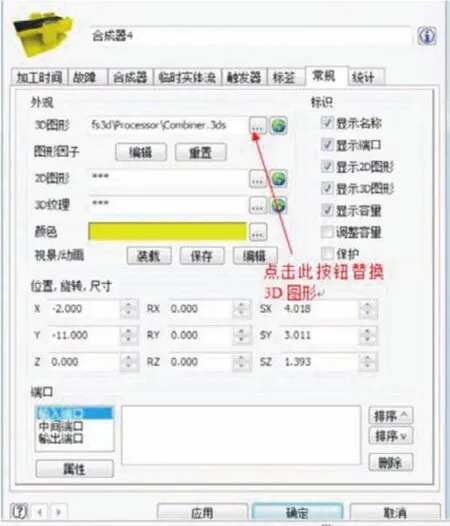
图7 3D图形设置界面

图8 选择3D图形
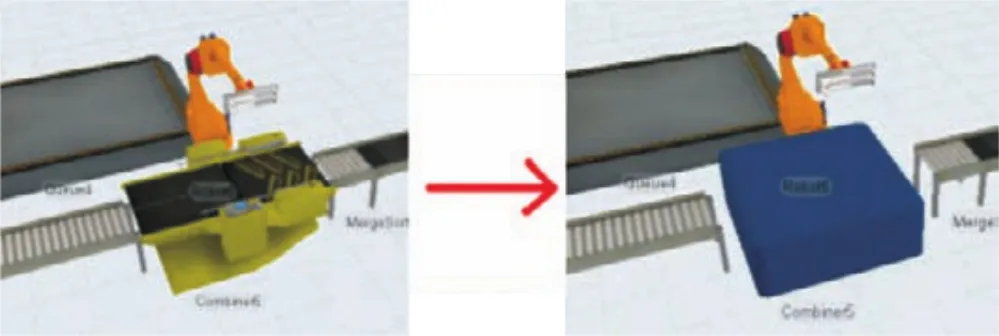
图9 变更码盘机的3D外形
二、定制货贺外形
Flexsim提供的货贺默认外形是板状结构货贺 而托盘货贺、自动仓库货贺往往是钢架结构。另外货贺实体由于列和段作为参数设定是可变的 不能像其它实体那样直接导入3D立体图形。由于Flexsim提供了OpenGL 一种绘制三维图形语言 接口 我们可以利用此接口绘制所需钢架外形。
双击“货架3” 打开属性窗口 进入“触发器”页面 点击“自定义绘图代码”项右侧的按钮,打开用户编程页面,将下段程序拷贝至编程页面的后面。
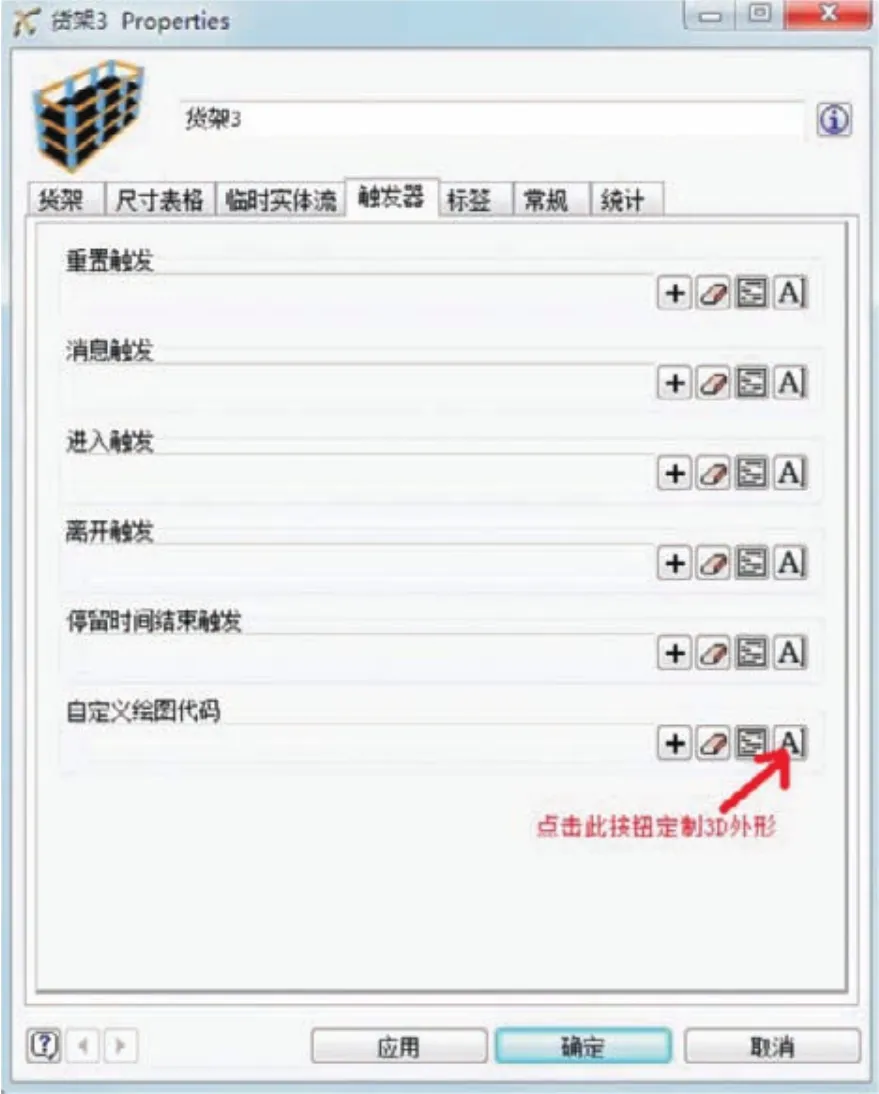
图10 实体触发逻辑设置界面


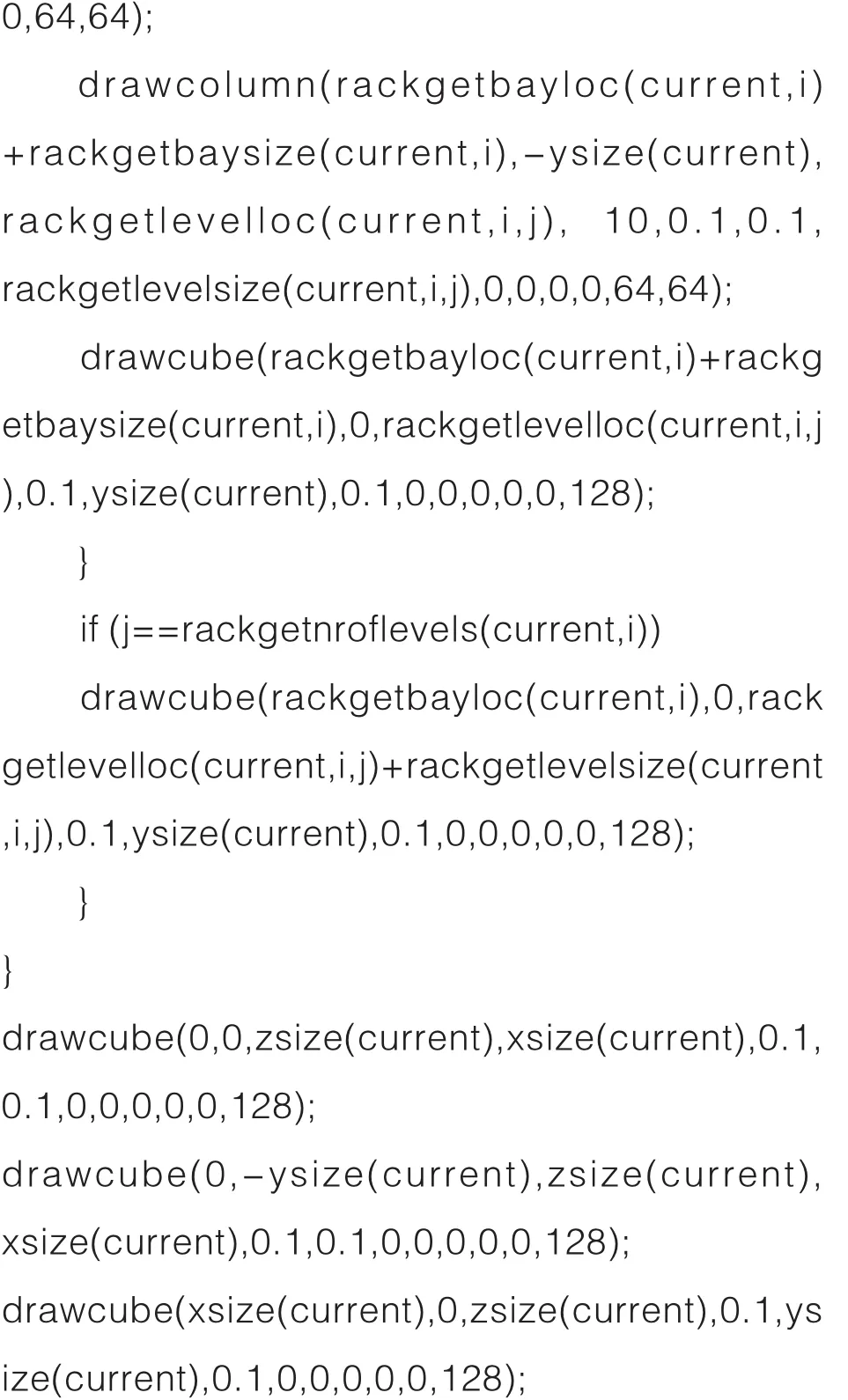
点击“确定”按钮 关闭用户编程页面和属性设置窗口。你会发现货贺外形发生了变化。但搁板并没有消失。再次双击“货架3” 打开属性窗口 将“不透明”参数设置为零, 点击“确定”按钮 关闭属性设置窗口。这时货贺外形就变成了如图12所示的钢架外形(有时需要按下键盘的X键不放,双击货架 去掉不必要的线条)。如果要改变钢架颜色、大小、甚至外形 需要理解上述程序中的drawcolumn()语句内的各项参数 高级开发者可参考用户手册理解上述程序。